е¶ВдљХдљњзФ®mstscињЫи°МињЬз®ЛзЩїељХпЉЯ
ж≠•й™§дЄАпЉЪзВєеЗїгАРеЉАеІЛгАС->гАРињРи°МгАСпЉМиЊУеЕ•mstscпЉМе¶ВдЄЛеЫЊжЙАз§ЇпЉЪ
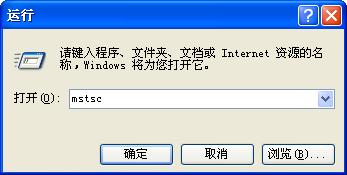
ж≠•й™§дЇМпЉЪиЊУеЕ•ињЮжО•PCзЪДIPеЬ∞еЭАпЉМе¶ВдЄЛеЫЊжЙАз§ЇпЉЪ

ж≠•й™§дЄЙпЉЪиЊУеЕ•зФ®жИЈеРНеТМеѓЖз†БпЉМзДґеРОе∞±иГљињЬз®ЛзЩїељХзФµиДСпЉМе¶ВжЮЬзЩїељХ姱賕пЉМеЄЄзФ±дЇОеЄРжИЈеРНеТМеѓЖз†БйФЩиѓѓеѓЉиЗігАВ

ж≠•й™§еЫЫпЉЪе¶ВжГ≥еЬ®жЬђжЬЇеТМињЬз®ЛзФµиДСдєЛйЧіеЕ±дЇЂз°ђзЫШпЉМжЛЈиіЭз≤Шиііз≠ЙпЉМеПѓдї•ињЬз®ЛзЩїељХжЧґйАЙжЛ©еЕ±дЇЂз°ђзЫШгАВеЕЈдљУдЄЇж≠•й™§дЇМжЧґвАЬйАЙй°євАЭ-вАЬжЬђеЬ∞иµДжЇРвАЭ-вАЬиѓ¶зїЖдњ°жБѓвАЭгАВ
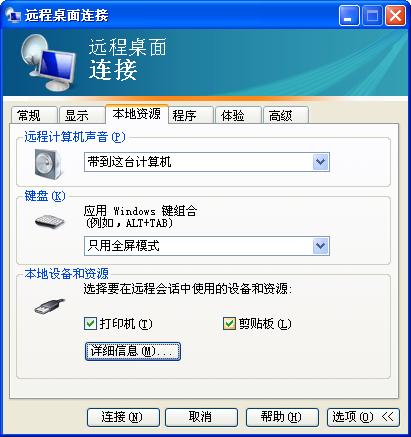
жЦЗдїґе§НеИґйЬАи¶БзВєеЗїгАРиѓ¶зїЖдњ°жБѓгАСпЉМеЛЊйАЙгАРй©±еК®еЩ®гАСйАЙй°єпЉМе¶ВдЄЛеЫЊжЙАз§Ї
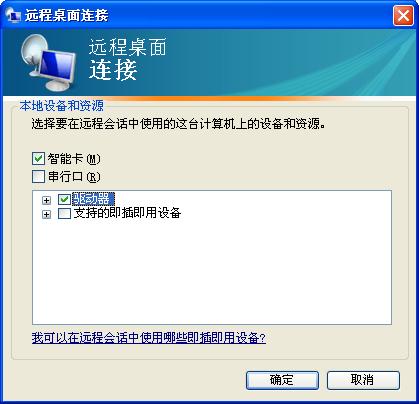
--- иљђиљљеЃҐжИЈжЬЇжЧ†ж≥ХйАЪињЗmstscињЮжО•еИ∞ињЬз®ЛдЄїжЬЇзЪДиІ£еЖ≥жЦєж≥Х ---
зЧЗзКґ:ељУйАЪињЗmstscеСљдї§ињЫи°МињЮжО•жЧґ,з≥їзїЯжПРз§Ї:
еЃҐжИЈзЂѓжЧ†ж≥ХињЮжО•ињЬз®ЛиЃ°зЃЧжЬЇпЉЫ
ињЮжО•еПѓиГљж≤°жЬЙеРѓзФ®пЉМжИЦиАЕиЃ°зЃЧжܯ姙ењЩпЉМжЧ†ж≥ХжО•еПЧжЦ∞ињЮжО•гАВдєЯеПѓиГљзљСзїЬйЧЃйҐШдљњжВ®жЧ†ж≥ХињЮжО•гАВ
иѓЈдї•еРОеЖНиѓХгАВе¶ВжЮЬйЧЃйҐШзїІзї≠еЗЇзО∞пЉМиѓЈиЈЯз≥їзїЯзЃ°зРЖеСШиБФз≥їгАВ
иѓіжШОпЉЪ
1пЉЙдЄ§еП∞зФµиДСжШѓеЬ®еРМдЄАдЄ™е±АеЯЯзљСеЖЕзЪДпЉЫ
2пЉЙзљСзїЬжШѓйАЪзЪДпЉМеєґдЄФеПѓдї•ињЫи°МжЦЗдїґеПКжЙУеН∞еЕ±дЇЂпЉЫ
еПѓиГље≠ШеЬ®зЪДйЧЃйҐШпЉЪ
1гАБ3389зЂѓеП£ж≤°жЬЙеЉАйАЪ
[еЉАеІЛ]иПЬеНХвАФвАФиЃЊзљЃвАФвАФжОІеИґйЭҐжЭњвАФвАФз≥їзїЯвАФвАФињЬз®Ле±ЮжАІвАФвАФеЛЊиµЈпЉЪеЕБиЃЄзФ®жИЈињЬз®ЛињЮжО•еИ∞ж≠§иЃ°зЃЧжЬЇ
2гАБжЬНеК°ж≤°жЬЙеРѓзФ®
[еЉАеІЛ]иПЬеНХвАФвАФиЃЊзљЃвАФвАФжОІеИґйЭҐжЭњвАФвАФзЃ°зРЖеЈ•еЕЈвАФвАФжЬНеК°вАФвАФжЙЊеИ∞пЉЪTerminal ServicesжЬНеК°пЉЪжЫіжФєжИРвАЬеРѓеК®вАЭзКґжАБ
3гАБйШ≤зБЂеҐЩ
е¶ВжЮЬзЂѓеП£еТМжЬНеК°йГљеЉАйАЪдЇЖпЉМињШжШѓдЄНиГљињЮжО•пЉМйВ£дєИе∞±жЬЙеПѓиГљж؃襀йШ≤зБЂеҐЩз¶Бж≠ҐдЇЖпЉЫеЕ≥йЧ≠йШ≤зБЂеҐЩ жИЦиАЕ жЈїеК†3389зЂѓеП£еєґеЕБиЃЄ
дЄЛйЭҐжШѓWindowsXPиЗ™еЄ¶зЪДйШ≤зБЂеҐЩпЉЪ
[еЉАеІЛ]иПЬеНХвАФвАФиЃЊзљЃвАФвАФжОІеИґйЭҐжЭњвАФвАФWindowsйШ≤зБЂеҐЩвАФвАФдЊЛе§ЦпЉЪеЛЊйАЙвАЬињЬз®Лж°МйЭҐ
еПВиАГжЦЗж°£пЉЪеЃҐжИЈжЬЇжЧ†ж≥ХйАЪињЗmstscињЮжО•еИ∞ињЬз®ЛдЄїжЬЇзЪДиІ£еЖ≥жЦєж≥Х
еИЖдЇЂеИ∞пЉЪ






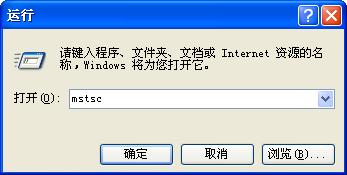


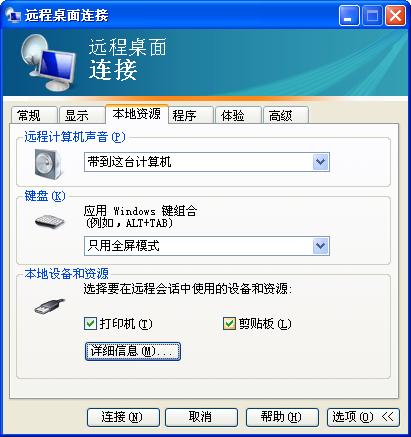
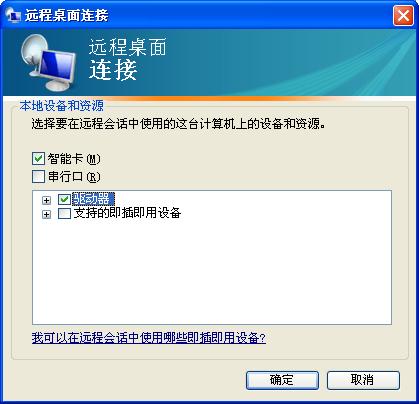



зЫЄеЕ≥жО®иНР
жМЙи£ЕautoIt,дњЃжФєиДЪжЬђеѓєеЇФзЪДеПВжХ∞,IPгАБзФ®жИЈеРНгАБеѓЖз†БпЉМиЗ™еК®еЃМжИРиЊУеЕ•гАВзЩїељХињЬз®ЛиЃ°зЃЧжЬЇгАВ
C#дЄЛзЫіжО•и∞ГзФ®mstsc.exeињЬз®ЛзЩїељХзЪДиѓЭпЉМи∞ГзФ®дєЛеРОз™ЧдљУдЉЪжґИ姱пЉМеЬ®дїїеК°зЃ°зРЖеЩ®йЗМйЭҐзЬЛеИ∞зЪДmstsc.exeињЫз®ЛпЉМдљЖжШѓзЬЛдЄНеИ∞зХМйЭҐпЉМжЬђдї£з†БйАЪињЗйЧіжО•и∞ГзФ®зЪДжЦєеЉПиІ£еЖ≥дЇЖиѓ•йЧЃйҐШгАВ Default.rdpйЗМйЭҐзЪДзЩїељХеѓЖз†БдЄНжШѓжШОжЦЗпЉМиАМжШѓеК†еѓЖзЪДеѓЖжЦЗпЉМиѓ•...
win10_mstsc_ињЬз®Лж°МйЭҐ еЕ®е•ЧжЦЗдїґпЉМдЇ≤жЙЛжХізРЖпЉМеЕ®йГ®е§НеИґињЫwindowsе∞±еПѓдї•дљњзФ® иІ£еЖ≥ зЉЇе∞СжЦЗдїґ <lang_name>\mstsc.exe.mui
ињЬз®Лж°МйЭҐ mstsc еѓЖз†БзФЯжИРеЈ•еЕЈ зљСдЄКиѓіжШОзЪДеЖЕ偺姙е§ЪпЉМжИСеП™жГ≥жЭ•дЄ™жЫізЃАеНХзЪДгАВйАЪињЗиЊУеЕ•еЬ∞еЭАпЉМзФ®жИЈ еТМеѓЖз†Б еН≥еПѓ еИЫеїЇдЄАдЄ™ж∞ЄдєЕжЬЙжХИзЪДињЬз®ЛињЮжО•дЇЖгАВ
mstsc ињЬз®Лж°МйЭҐињЮжО• mstsc ињЬз®Лж°МйЭҐињЮжО• mstsc ињЬз®Лж°МйЭҐињЮжО• mstsc ињЬз®Лж°МйЭҐињЮжО•
mstsc5.2 ињЬз®Лж°МйЭҐ
windowsињЬз®Лж°МйЭҐmstsc windowsињЬз®Лж°МйЭҐmstsc
mstsc ж°МйЭҐињЬз®ЛжОІеИґ....... mstsc ж°МйЭҐињЬз®ЛжОІеИґ.......
TightVNC жШѓдЄАжђЊеЕНиієзЪДеЉАжЇРињЬз®Лж°МйЭҐиљѓдїґпЉМжШѓеЕНиієгАБиљїйЗПзЇІгАБ...еЗ≠еАЯеЕґзЫіиІВзЪДзХМйЭҐпЉМжВ®еПѓдї•дЄОињЬз®Ле±ПеєХињЫи°МдЇ§дЇТпЉМе∞±еГПжВ®еЭРеЬ®еЃГеЙНйЭҐдЄАж†ЈгАВжВ®еПѓдї•еЬ®ињЬз®Лж°МйЭҐдЄКжЙУеЉАжЦЗдїґгАБеРѓеК®еЇФзФ®з®ЛеЇПдї•еПКжЙІи°МеЕґдїЦжУНдљЬпЉМе∞±еГПжВ®дЇ≤дЄізО∞еЬЇдЄАж†ЈгАВ
жЇРз†БеЃЮзО∞ињЬз®Лж°МйЭҐињЮжО•иЗ™еК®зЩїељХгАВжµЛиѓХ2008пЉМ2012жЬНеК°еЩ®йГљеПѓдї•иЗ™еК®зЩїељХгАВзВєиѓДпЉЪгАВDataIn.cbData пЉЭ еПЦе≠ЧиКВйЫЖйХњеЇ¶ (pbDataInput)гАВеОїжОЙ+1 03/08 жµЛиѓХйГљйАЪињЗгАВиµДжЇРдљЬиАЕпЉЪгАВдЄАеП™й£Оз≠ЭгАВиµДжЇРзХМйЭҐпЉЪгАВиµДжЇРдЄЛиљљпЉЪгАВ
зЩїељХињЬз®ЛиЃ°зЃЧжЬЇгАВ Autoit3еЃШжЦєзЙИжШѓзФ®дї•зЉЦеЖЩеєґзФЯжИРеЕЈжЬЙ BASIC иѓ≠и®Ай£Ож†ЉзЪДиДЪжЬђз®ЛеЇПзЪДеЕНиієиљѓдїґпЉМAutoit3еЃШжЦєзЙИ襀职聰зФ®жЭ•еЬ®зФ®жИЈзХМйЭҐдЄ≠ињЫи°МиЗ™еК®жУНдљЬгАВйАЪињЗеЃГеПѓдї•зїДеРИдљњзФ®ж®°жЛЯйФЃеЗїгАБйЉ†ж†ЗзІїеК®еТМз™ЧеП£/жОІдїґжУНдљЬз≠ЙжЭ•еЃЮзО∞иЗ™еК®...
MSTSC ињЬз®Лж°МйЭҐMSTSC ињЬз®Лж°МйЭҐ
еПѓдї•зЫіжО•ињЮжО•ињЬз®Лж°МйЭҐпЉМзЃАеНХињЮжО•иАМеЈ≤гАВдЄНињЗињШж≤°еЃМеЦДпЉМжШ†е∞Дз£БзЫШзЪДж≤°еБЪгАВ
ињЬз®Лж°МйЭҐзЩїйЩЖиЊЕеК©еЈ•еЕЈпЉМеПѓдї•дњЭе≠Ше§ЪдЄ™зЩїељХдњ°жБѓпЉМеЃЮзО∞дЄАйФЃзЩїељХгАВ C#еЉАеПСпЉМйЬАи¶Б.net3.5жФѓжМБгАВ ињЬз®Лж°МйЭҐеК©жЙЛиЗ™еК®зФЯжИРrdpжЦЗдїґпЉМеєґи∞ГзФ®з≥їзїЯmstscеЃЮзО∞иЗ™еК®зЩїељХгАВ
MstscжЬНеК°еЩ®ињЬз®Лж°МйЭҐжЙєйЗПзЃ°зРЖжШѓдЄАжђЊйАВзФ®дЇОwindowsињЬз®Лж°МйЭҐжЙєйЗПзЃ°зРЖеЈ•еЕЈ
ињЬз®Лж°МйЭҐ6.1.7601.71540пЉМеПѓдї•зЫіжО•дљњзФ®
еЊЃиљѓињЬз®Лж°МйЭҐињЮжО•еЈ•еЕЈ mstsc.exeжЦЗдїґ, зЙИжЬђ 6.1 (Remote Desktop Connection), еПѓзФ®дЇОWINXPеПКдї•дЄК, (xpињЮжО•ињЬз®Лж°МйЭҐдЄНиГљйЗНеЃЪеРСжЬђеЬ∞жЙУеН∞жЬЇзЪДиѓЭ, йЬАеЃЙи£Е.net3.5еПК3.5sp1, msts.exeзЙИжЬђе§ІдЇО6.1еПКдї•дЄК)
дЄАжђЊеЊИе•љзФ®зЪДињЬз®Лж°МйЭҐињЮжО•еЈ•еЕЈ,йЗМйЭҐжЬЙж±ЙеМЦдљњзФ®иѓіжШО
жФѓжМБе§НеИґз≤ШиіізЪДињЬз®ЛзЩїељХеЈ•еЕЈmstsc,дЄНзФ®еЃЙи£ЕпЉМзЫіжО•дљњзФ®
ж≠§еЈ•еЕЈиІ£еЖ≥пЉМwin7 з≥їзїЯиЗ™еЄ¶зЪДmstscдЄНиГљињЬз®Лwindows server 2012зЪДйЧЃйҐШпЉМжФЊдЊње§ІеЃґеЬ®дљњзФ®win7з≥їзїЯжЧґжЦєдЊњзЃ°зРЖињЬз®ЛжЬНеК°еЩ®гАВ ињЬз®Лж°МйЭҐmstsc.exeпЉМ18еєіеЃЮжµЛWIN7+64дљНй°ЇеИ©дљњзФ®пЉМињЩдЄ™и¶Б36дЄ™зІѓеИЖпЉМ姙穣дЇЖдє∞дЄНиµЈгАВ